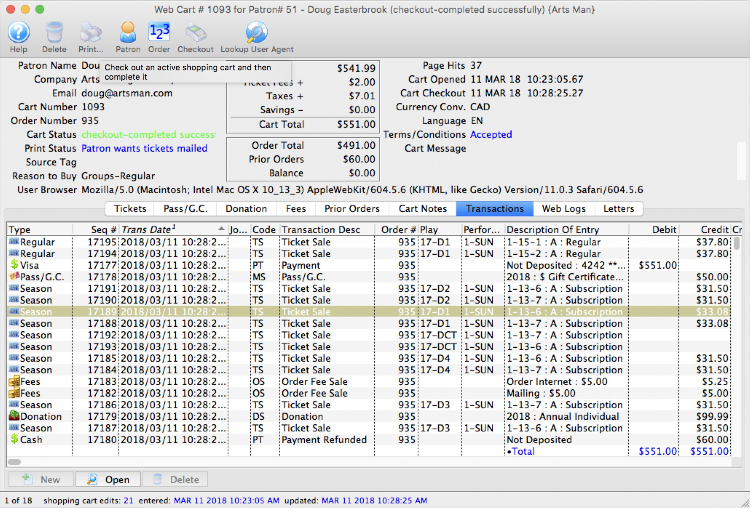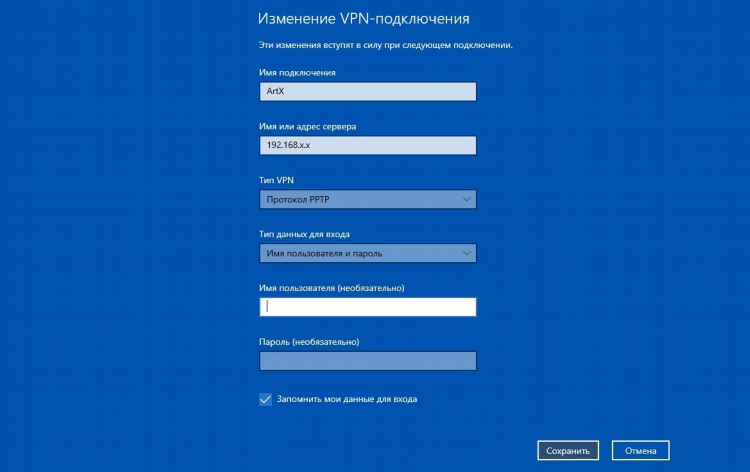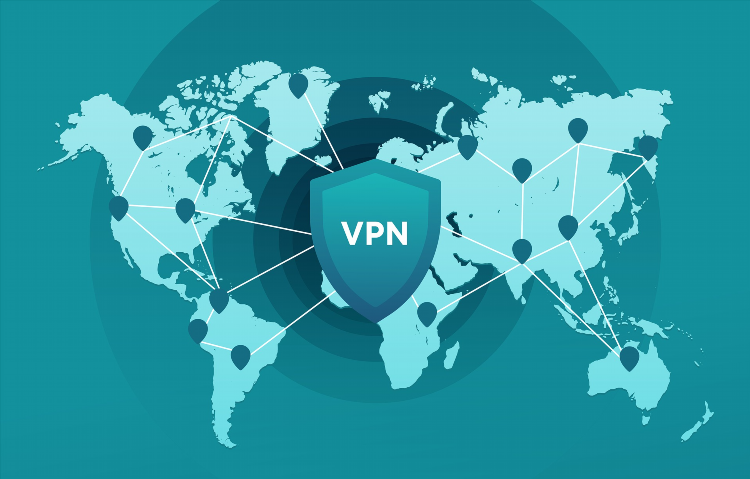Создание vpn подключения
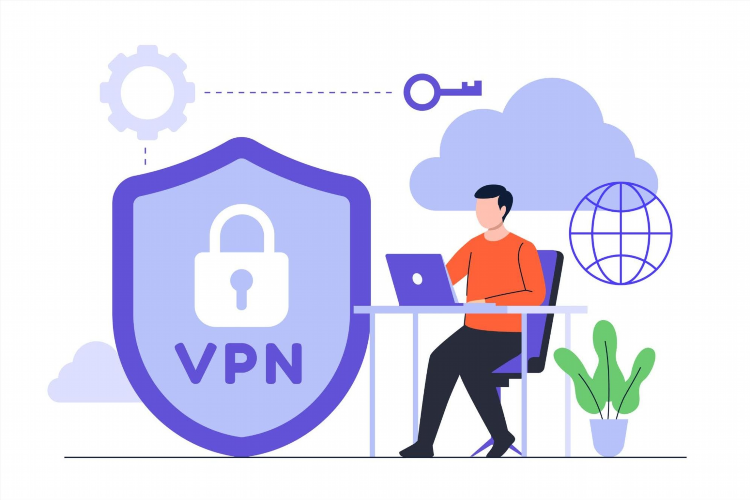
Создание VPN подключения: пошаговое руководство
Технология виртуальной частной сети (VPN) применяется для обеспечения защищённого соединения между устройством и удалённой сетью через интернет. Создание VPN подключения позволяет организовать безопасную передачу данных, обойти региональные ограничения и обеспечить удалённый доступ к корпоративным ресурсам.
Основные типы VPN подключения
Для выбора подходящего варианта важно понимать, какие типы VPN существуют:
-
PPTP (Point-to-Point Tunneling Protocol) — устаревший, но до сих пор применяемый протокол с простой настройкой.
-
L2TP/IPSec (Layer 2 Tunneling Protocol) — надёжнее PPTP, обеспечивает двойное шифрование.
-
OpenVPN — современный и гибкий протокол с высоким уровнем безопасности.
-
IKEv2/IPSec — особенно эффективен для мобильных устройств и нестабильных сетей.
-
WireGuard — сравнительно новый протокол с акцентом на производительность и простоту реализации.
Подготовка к созданию VPN подключения
Перед началом необходимо подготовить следующие данные:
-
Домен или IP-адрес VPN-сервера.
-
Тип используемого протокола.
-
Имя пользователя и пароль.
-
Секретный ключ или сертификат (если требуется протоколом).
Рекомендуется использовать официальные или корпоративные источники для получения этих данных.
Настройка VPN подключения на Windows
Шаг 1: Открытие параметров VPN
-
Перейти в меню «Пуск» и открыть «Параметры».
-
Выбрать раздел «Сеть и интернет» → «VPN».
-
Нажать «Добавить VPN-подключение».
Шаг 2: Ввод параметров подключения
-
В поле «Поставщик VPN» выбрать «Windows (встроенный)».
-
Ввести имя подключения и адрес сервера.
-
Выбрать нужный протокол (например, L2TP/IPSec).
-
Указать имя пользователя и пароль.
-
Сохранить настройки.
Шаг 3: Подключение к VPN
-
В списке VPN-соединений выбрать созданное подключение.
-
Нажать «Подключиться».
Настройка VPN на мобильных устройствах
Android
-
Перейти в «Настройки» → «Сеть и интернет» → «VPN».
-
Нажать «Добавить» или «+».
-
Ввести имя подключения, тип и адрес сервера.
-
Указать учётные данные.
-
Сохранить и активировать подключение.
iOS
-
Перейти в «Настройки» → «Основные» → «VPN» → «Добавить конфигурацию VPN».
-
Выбрать тип протокола.
-
Ввести данные сервера, имя пользователя и пароль.
-
Сохранить настройки и включить VPN.
Создание VPN подключения через OpenVPN
Для использования OpenVPN необходимо установить клиентское ПО и импортировать конфигурационный файл .ovpn.
-
Скачать OpenVPN-клиент с официального сайта.
-
Установить программу.
-
Импортировать предоставленный
.ovpnфайл. -
Запустить подключение через интерфейс клиента.
Этот способ подходит как для Windows, так и для macOS, Linux и мобильных платформ.
Безопасность и рекомендации
-
Использовать только официальные и проверенные VPN-сервера.
-
Обновлять программное обеспечение VPN-клиентов.
-
Настраивать автоматическое отключение (kill switch) для предотвращения утечки данных при обрыве соединения.
-
Применять двухфакторную аутентификацию, если поддерживается.
FAQ
Какие риски связаны с использованием бесплатных VPN?
Бесплатные VPN могут собирать пользовательские данные, ограничивать скорость и не обеспечивать должного уровня шифрования.
Можно ли создать VPN подключение без стороннего ПО?
Да, встроенные средства Windows, Android и iOS позволяют создать VPN подключение без необходимости установки дополнительного ПО.
Какой протокол VPN наиболее безопасен?
OpenVPN и WireGuard считаются наиболее безопасными при условии корректной настройки и применения надёжных ключей шифрования.
Влияет ли VPN на скорость интернета?
Да, VPN может снизить скорость соединения из-за шифрования и маршрутизации трафика через удалённые сервера.
Можно ли использовать VPN для доступа к корпоративной сети?
Да, это одно из основных применений VPN. Важно использовать корпоративные настройки и проверенные протоколы безопасности.